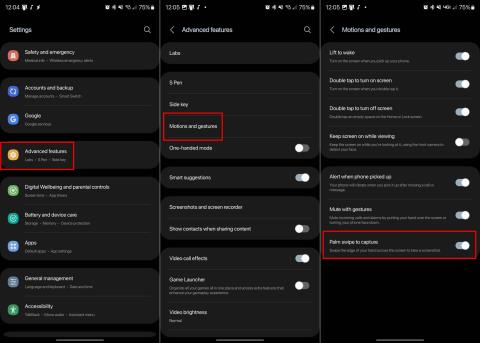Bixby je digitálny asistent Samsung poháňaný AI. Nástroj sa stal medzi používateľmi veľmi obľúbený vďaka svojim šikovným funkciám.
Povedzte „Ahoj Bixby“ a asistent sa okamžite aktivuje a je pripravený prijať vaše príkazy.
Niekedy sa Bixby nemusí prebudiť alebo rozpoznať váš hlas a príkazy, ktoré vyslovíte.
Tento problém môže mať niekoľko základných príčin:
- Problémy s mikrofónom – ak sa do mikrofónu vášho telefónu dostane prach, zvukový vstup sa nemusí správne zachytiť
- Iné aplikácie môžu používať mikrofón, ktorý bráni Bixby v prístupe k nemu
- Zrušili ste povolenia Bixby na používanie mikrofónu
- Vaša vyrovnávacia pamäť ruší Bixby alebo aspoň funkciu nahrávania mikrofónu.
Ako dosiahnem, aby Bixby znova rozpoznal môj hlas?
Predtým, ako sa ponoríme:
- Uistite sa, že je povolená funkcia Hlasové budenie a aplikácia má povolenie používať váš mikrofón:
- Prejdite do Nastavenia systému Android → Aplikácie → Bixby → Povolenia → povoľte všetky povolenia.

- Získajte najnovšie aktualizácie Bixby a skontrolujte, či je k dispozícii nová verzia systému Android:
- Prejdite na domovskú obrazovku Bixby → Ďalšie možnosti → Nastavenia → O aplikácii Bixby → Aktualizovať .
- Prejdite do Nastavenia → Systém (O telefóne) → Rozšírené → Aktualizácia systému → Skontrolovať aktualizáciu .
1. Zatvorte aplikácie na pozadí
Uistite sa, že na vašom telefóne nie sú spustené žiadne iné aplikácie alebo hry. Môžu rušiť službu Bix tým, že bránia vášmu asistentovi používať mikrofón.
Ak ste napríklad nedávno odoslali hlasovú správu na WhatsApp, mohlo dôjsť k zablokovaniu mikrofónu.
Zatvorte všetky aplikácie spustené na pozadí a skontrolujte, či sa problém nevyriešil.
2. Vymažte vyrovnávaciu pamäť
Vymazanie vyrovnávacej pamäte vám môže pomôcť znova získať prístup k službe Bixby a prinútiť asistenta, aby znova rozpoznal váš hlas a reagoval na vaše príkazy.
V podstate vymažete údaje pre Bixby Voice, Bixby Home, Bixby Vision a Bixby Service:
Prejdite do Nastavenia → vyberte Aplikácie
Klepnite na Bixby Voice → vyberte Úložisko
Kliknite na Clear Cache voľby
Vyberte Bixby Home → vyberte Úložisko → Vymazať vyrovnávaciu pamäť
Vyberte Bixby Vision a Bixby Service → klepnite na Úložisko → vyberte Vymazať vyrovnávaciu pamäť
Reštartujte telefón a skontrolujte, či bol problém vyriešený.
3. Resetujte Bixby
Ak vymazanie vyrovnávacej pamäte nepomohlo, môžete asistenta resetovať. Ak to urobíte, Bixby sa už nebude zobrazovať, ak podržíte tlačidlo Bixby na telefóne. V podstate získate úplne nového pomocníka.
Ak to chcete urobiť, prejdite do Nastavenia → vyberte Aplikácie → Bixby Voice → vyberte Úložisko → klepnite na Vymazať dáta .
Ako vidíte, postup je rovnaký ako pri vymazaní vyrovnávacej pamäte. Jediný rozdiel je v tom, že teraz klepnete na tlačidlo Vymazať údaje namiesto Vymazať vyrovnávaciu pamäť.
4. Odstrániť oblasť vyrovnávacej pamäte
Vymazaním oddielu vyrovnávacej pamäte telefónu vymažete dočasné súbory systému Android, ako aj ďalšie súbory aplikácií. Uvoľníte tým úložný priestor a zrýchlite svoje zariadenie.
Vypnite telefón
Podržte stlačené tlačidlo zvýšenia hlasitosti a tlačidlo Bixby a potom podržte vypínač
Keď sa na obrazovke objaví logo Android, uvoľnite klávesy
Počkajte, kým sa nezobrazí ponuka na obnovenie systému Android (môže to trvať 30 až 60 sekúnd)
Stlačením tlačidla zníženia hlasitosti prejdite na možnosť, ktorá vám umožní vymazať oblasť vyrovnávacej pamäte
Pomocou vypínača vyberte možnosť a potvrďte svoj výber
Po dokončení procesu vymazania vyrovnávacej pamäte reštartujte telefón.
Skontrolujte, či Bixby teraz funguje správne.